Photoshop là phần mềm chỉnh sửa ảnh chuyên nghiệp hàng đầu, được sử dụng rộng rãi từ chỉnh sửa ảnh cá nhân đến thiết kế đồ họa chuyên nghiệp. Việc nắm vững cách chỉnh sửa ảnh bằng photoshop trên máy tính sẽ mở ra cho bạn một thế giới sáng tạo vô tận.
 Chỉnh sửa ảnh bằng Photoshop trên máy tính
Chỉnh sửa ảnh bằng Photoshop trên máy tính
Làm quen với giao diện Photoshop
Trước khi bắt đầu chỉnh sửa, hãy làm quen với giao diện của Photoshop. Giao diện này bao gồm các thanh công cụ, bảng điều khiển, và vùng làm việc chính. Việc hiểu rõ chức năng của từng thành phần sẽ giúp bạn thao tác nhanh chóng và hiệu quả hơn. Bạn có thể tham khảo thêm các phần mềm ứng dụng trên máy tính để tìm hiểu thêm về các công cụ hỗ trợ khác.
Các công cụ chỉnh sửa cơ bản trong Photoshop
Photoshop cung cấp rất nhiều công cụ chỉnh sửa ảnh mạnh mẽ. Dưới đây là một số công cụ cơ bản mà bạn cần nắm vững:
- Crop Tool: Cắt ảnh theo kích thước mong muốn.
- Spot Healing Brush Tool: Xóa bỏ các khuyết điểm trên ảnh như mụn, vết xước.
- Brush Tool: Vẽ và tô màu lên ảnh.
- Clone Stamp Tool: Sao chép một vùng ảnh sang vùng khác.
- Adjustment Layers: Điều chỉnh màu sắc, độ sáng, độ tương phản của ảnh.
Việc phóng to ảnh trên máy tính khi chỉnh sửa bằng Photoshop cũng rất quan trọng để thấy rõ chi tiết và chỉnh sửa chính xác hơn.
Chỉnh sửa màu sắc ảnh trong Photoshop
Photoshop cho phép bạn kiểm soát hoàn toàn màu sắc của ảnh. Bạn có thể điều chỉnh độ sáng, độ tương phản, độ bão hòa, và nhiều thông số khác để tạo ra hiệu ứng màu sắc mong muốn. Sử dụng Adjustment Layers sẽ giúp bạn chỉnh sửa màu sắc một cách không phá hủy, nghĩa là bạn có thể quay lại và chỉnh sửa lại bất cứ lúc nào.
Hướng dẫn chỉnh sửa ảnh chân dung bằng Photoshop
Chỉnh sửa ảnh chân dung đòi hỏi sự tỉ mỉ và tinh tế. Dưới đây là các bước cơ bản để chỉnh sửa ảnh chân dung bằng Photoshop:
- Mở ảnh chân dung trong Photoshop.
- Sử dụng Spot Healing Brush Tool để xóa bỏ mụn và các khuyết điểm trên da.
- Sử dụng Adjustment Layers để điều chỉnh độ sáng, độ tương phản và màu sắc của ảnh.
- Sử dụng các công cụ Liquify để chỉnh sửa hình dáng khuôn mặt (nếu cần).
- Lưu ảnh sau khi chỉnh sửa.
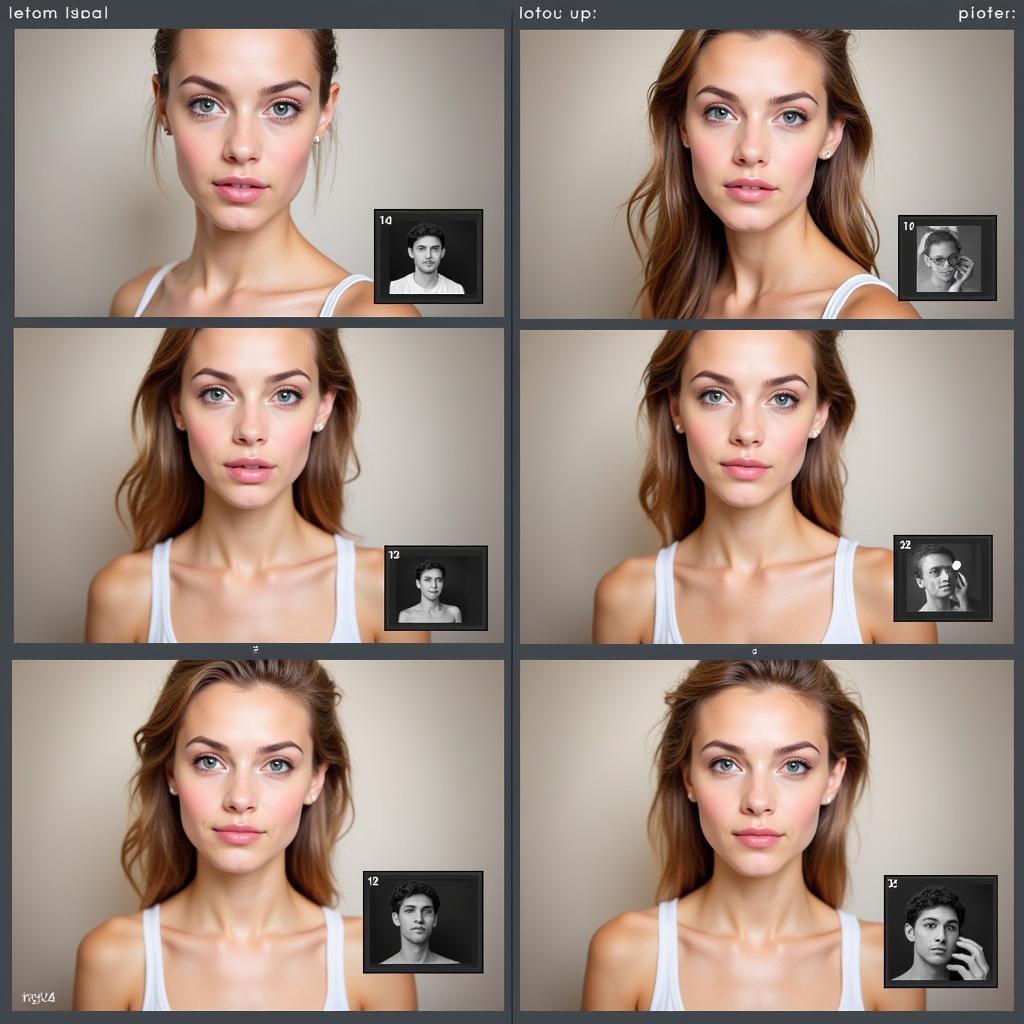 Chỉnh sửa ảnh chân dung Photoshop
Chỉnh sửa ảnh chân dung Photoshop
Bạn có thể tìm hiểu thêm về cách sửa ảnh trên máy tính để biết thêm về các phần mềm và công cụ hỗ trợ khác. Việc chụp màn hình máy tính trong quá trình chỉnh sửa cũng giúp bạn lưu lại các bước thực hiện và chia sẻ với người khác.
Kết luận
Cách chỉnh sửa ảnh bằng photoshop trên máy tính là một kỹ năng hữu ích cho bất kỳ ai yêu thích nhiếp ảnh và thiết kế. Bằng cách luyện tập thường xuyên và khám phá các tính năng của Photoshop, bạn sẽ có thể tạo ra những bức ảnh đẹp mắt và chuyên nghiệp.
FAQ
- Photoshop có phiên bản miễn phí không?
- Tôi có thể học Photoshop ở đâu?
- Cấu hình máy tính tối thiểu để chạy Photoshop là gì?
- Tôi có thể sử dụng Photoshop để chỉnh sửa video không?
- Làm thế nào để cài đặt Photoshop trên máy tính?
- Tôi có thể tải chụp ảnh 360 độ về máy và chỉnh sửa bằng Photoshop không?
- Photoshop có hỗ trợ chỉnh sửa ảnh RAW không?
Khi cần hỗ trợ hãy liên hệ Số Điện Thoại: 0373298888, Email: [email protected] Hoặc đến địa chỉ: 86 Cầu Giấy, Hà Nội. Chúng tôi có đội ngũ chăm sóc khách hàng 24/7.


